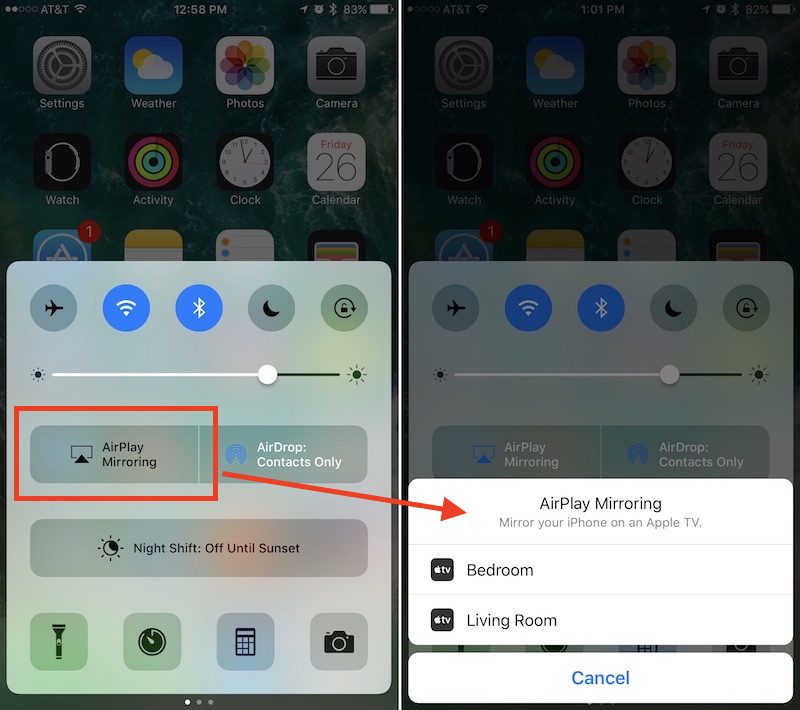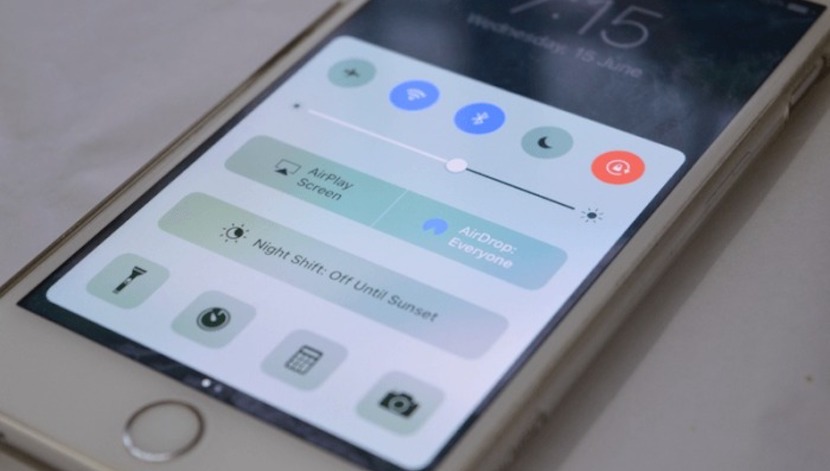
Aunque los cambios estéticos y de diseño que han llegado con iOS 10 resultan sutiles, algunas de las características más utilizadas sí que ofrecen cambios mucho más llamativos y fáciles de detectar. Es el caso del Centro de Control.
El nuevo Centro de Control de iOS 10 no sólo presenta algunos cambios estéticos, si no que también incorpora nuevas funciones que lo hacen más útil. Veamos cuáles son esas novedades y cómo sacarle el máximo partido.
El nuevo Centro de Control
El Centro de Control ya no se compone de una única tarjeta que incorpora las típicas características que estamos acostumbrados a ver como la linterna, la calculadora o el cronómetro. Ahora es una colección de tres tarjetas deslizantes. En la primera encontramos los aspectos de configuración básicos, como el Wi-Fi el Bluetooth o el modo Avión. El segundo está dedicado a la aplicación Música, y el tercero a la aplicación Home para controlar los aparatos conectados a HomeKit en el hogar.
Si quieres aprovechar al máximo la facilidad de acceso que concede el nuevo Centro de Control, continúa leyendo este post en el que vamos a analizar el uso que puedes hacer de cada una de las tres trajeras que se incluyen y todas sus funciones.
Pero antes de comenzar, una aclaración: si el Centro de Control de tu iPhone sólo se compone de dos tarjetas, es porque has eliminado la app Home, lo cual se agradece, al fin y al cabo, ¿si no la vas a utilizar para qué la quieres?
Navegando por el Centro de Control en iOS 10
Desde cualquier punto de iOS 10 (incluyendo la misma pantalla principal de bloqueo), deslízate hacia arriba desde la parte inferior del iPhone para abrir el Centro de Control. Esto es algo que no ha cambiado hasta ahora.
La primera ficha del Centro de Control refleja muchas de las características que ya estaban presentes en iOS 9 y en versiones anteriores del sistema operativo de Apple. Así, ahí podrás encontrar el acceso directo para activar y desactivar el modo de avión, la detección de redes Wi-Fi, el Bluetooth, el modo No molestar, y el botón de bloqueo de rotación. Todo ellos se encuentran en la parte superior de la tarjeta. Justo bajo ellos, encontrarás el control de brillo, una línea que sólo tienes que deslizar a izquierda o derecha para reducir o aumentar el brillo de la pantalla respectivamente.
En la segunda fila de botones encontramos el primer cambio del centro de control en iOS 10: dos cuadrados de tamaño medio para Duplicación AirPlay y Compartir con AirDrop, sus ubicaciones se han invertido respecto a versiones anteriores. La Duplicación AirPlay permite duplicar la pantalla de tu iPhone o iPad en la pantalla del televisor a través del Apple TV, mientras que el botón de «AirDrop» permite alternar entre «Todos», «Solo contactos» o desconectar la recepción de archivos.
El Modo Nocturno cuenta con toda una fila dedicada a él solo, un único botón de gran tamaño horizontal que nos permite activar o desactivar la función antes de sus tiempos programados de encendido y/o apagado (en iOS 9 era un pequeño icono ubicado entre el cronómetro y la calculadora).
Por último, en la parte inferior de la primera tarjeta del Centro de Control, se encuentran la linterna, el temporizador, la calculadora y un acceso directo a la cámara, los cual no representa cambio alguno respecto a iOS 9. Lo que sí es una novedad sin embargo son los atajos 3D Touch para cada aplicación: la linterna puede cambiar la intensidad, el temporizador incluye opciones de intervalo comunes, la calculadora te permite copiar el último resultado, y la cámara tiene múltiples opciones de imagen.
Como ves, el nuevo Centro de Control presenta muchas novedades, y eso que sólo acabamos de comenzar. En la segunda parte de este post veremos cómo utilizar las otras dos tarjetas restantes.
Si quieres conocer más sobre las nuevas características de iOS 10:
- Cómo enviar notas a mano en Mensajes para iOS 10
- Cómo personalizar tus Contactos favoritos en iOS 10
- Cómo utilizar la nueva pantalla de bloqueo de iOS 10 (I)
- Cómo utilizar la nueva pantalla de bloqueo de iOS 10 (II)
- Cómo utilizar los nuevos efectos de Mensajes en iOS 10 (I)
- Cómo utilizar los nuevos efectos de Mensajes en iOS 10 (II)
- Cómo instalar y usar stickers en Mensajes para iOS 10 (I)
- Cómo instalar y usar stickers en Mensajes para iOS 10 (II)
- Cómo utilizar Digital Touch en Mensajes con iOS 10 (I)
- Cómo utilizar Digital Touch en Mensajes con iOS 10 (II)